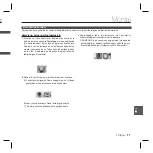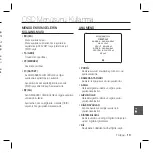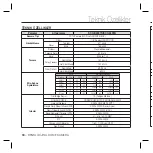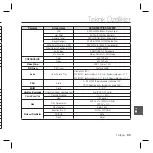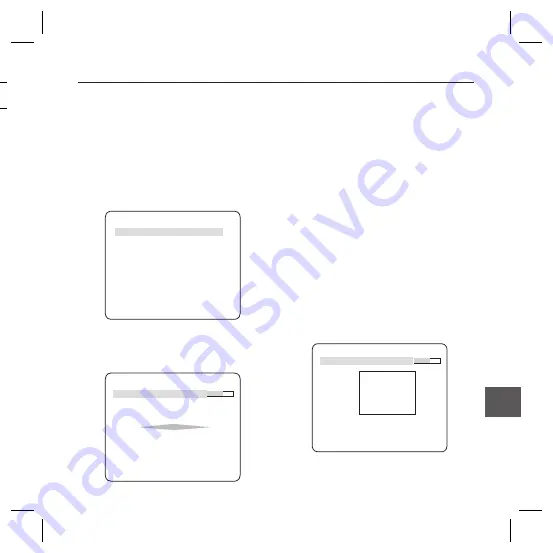
Türkçe
–
25
TUR
OSD Menüsünü Kullanma
TLİ
PERDELEME
Belirlenen
HAT
ya da
ALAN
boyunca hareketli bir
nesnenin geçişini algılamaya yöneliktir.
Belirli bir alanda hareketleri örtüşen önceki ve
mevcut karelerin analizinde hareket eden bir
nesne saptanması durumunda; nesnenin merkez
noktası hat üzerinden geçiyorsa “GEÇ”, merkez
noktası alandan geçiyorsa “GİR” veya “ÇIKIŞ”
mesajları görüntülenir.
PERDELEME
HAT KAPALI
ALAN KAPALI
HAT
’tın konumunu ve algılama yönünü,
ALAN
’ın da
boyut ve konumunu ayarlayabilirsiniz.
- Hattın ayarlanması
HAT
P
İ
KSEL DÜZEY
İ
[4]
<NOKTA >
YÖN
§¨
•
①
HAT
seçeneği
AÇIK
değerine ayarlıyken
SETUP
düğmesine basarsanız,
hattın konumunu ve algılama yönünü
belirleyebilirsiniz.
②
Konumu ayarlamak için
PİKSEL DÜZEYİ
değerini değiştirirseniz,
cdef
düğmesine her bir basışta hareket eden
pikseli belirleyin.
③
<
NOKTA
> menüsünde,
SETUP
düğmesine bir
kez basarak hattın ilk konumunu, tekrar basarak
da ikinci konumunu belirleyebilirsiniz.
Konumu belirlemek için
cdef
düğmesini
kullanın. İki noktanın her bir konumunu ayarlayın
ve konumlandırmayı tamamlamak için
SETUP
düğmesine basın.
④
YÖN
değerini değiştirirseniz, algılama yönünü
belirleyebilirsiniz. Tanımlanan iki noktayı temel
alan algılama yönü ekranda gösterilir.
- Alanın ayarlanması
ALAN
P
İ
KSEL DÜZEY
İ
[4]
<BOYUT>
<LOKASYON>
①
ALAN
seçeneği
AÇIK
değerine ayarlıyken
SETUP
düğmesine basarsanız, alanın